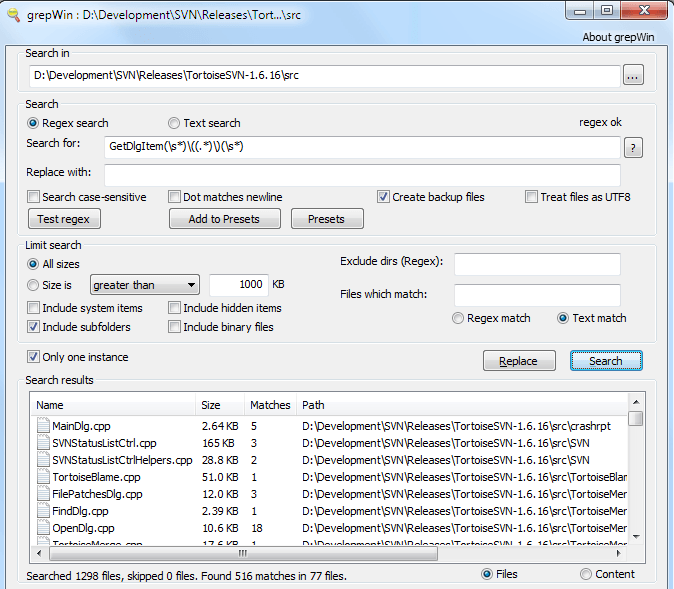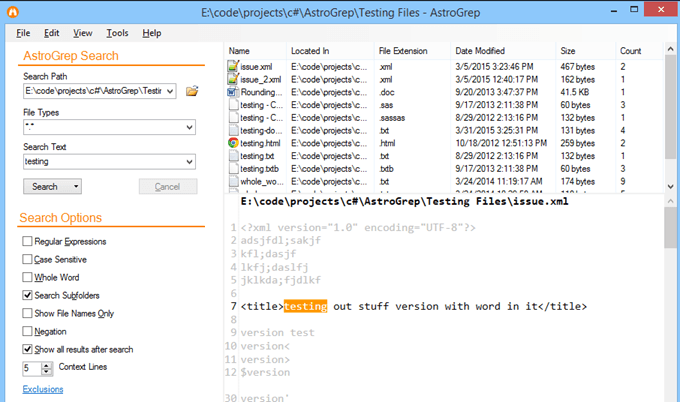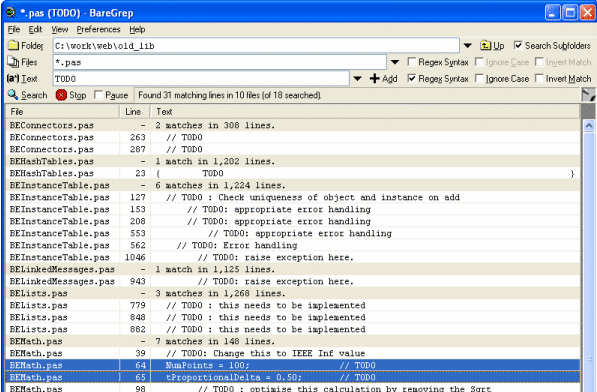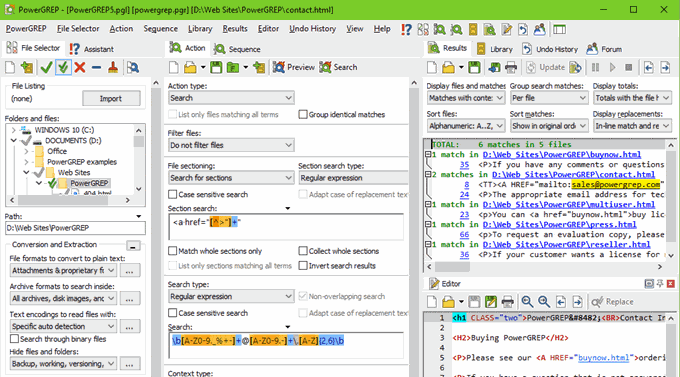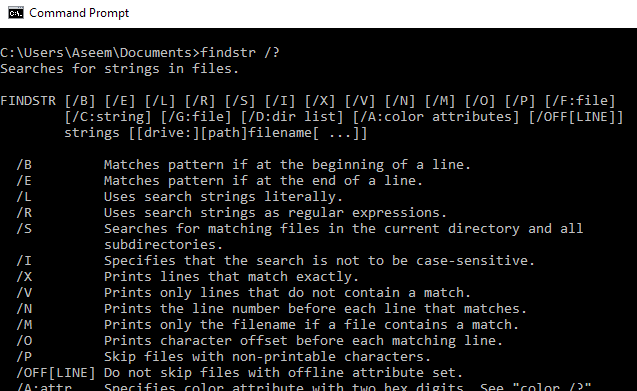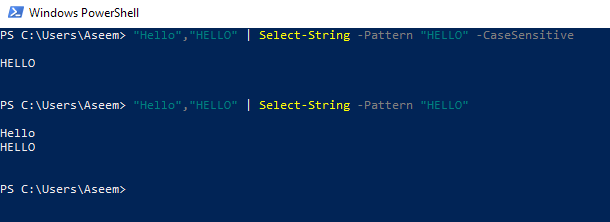Hattest du schon mal Text in verschiedenen Textdateien? Wenn Sie in der IT sind, kann dieses Problem oft auftreten. Vielleicht suchen Sie nach einer bestimmten Phrase in Logfiles oder vielleicht sind Sie ein Programmierer und müssen Code finden, der sich in vielen verschiedenen Code-Dateien befindet.
Leider gibt es keinen einfachen Weg, dies zu tun in Windows. Die Standard-Windows-Suche ist für diese Art von Aufgabe schrecklich, weil sie sehr langsam ist und keine erweiterten Suchvorgänge zulässt. Glücklicherweise gibt es einige andere Möglichkeiten, die der Windows-Suche weit überlegen sind, was ich in diesem Post erwähnen werde. Ich werde nicht detailliert auf jede Lösung eingehen, aber Sie können Google verwenden, um mehr zu erfahren.
Wenn Sie keine Software von Drittanbietern installieren möchten und mit der Befehlszeile vertraut sind, Dann sollten Sie den folgenden Abschnitt mit den integrierten Suchbefehlen lesen. Ich gehe davon aus, dass die meisten Leute mit GUI-Oberflächen vertrauter sind, deshalb erwähne ich zuerst die Programme.
Programme von Drittanbietern
Wenn es darum geht, mehrere Textdateien zu durchsuchen, der König aller Suchkommandos ist Grep. grep ist ein Befehlszeilendienstprogramm unter UNIX / Linux, mit dem Sie erweiterte Suchen mit regulären Ausdrücken durchführen können. Es ist sehr beliebt und wird in jeder Distribution von Linux verwendet.
Wenn also jemand ein Programm für die Suche auf Windows schreibt, hat es unweigerlich das Wort grep. Das ist bei allen unten aufgelisteten Programmen ziemlich der Fall.
grepWin
grepWin ist wahrscheinlich das beliebteste der hier genannten Tools. Es unterstützt reguläre Ausdrücke und ermöglicht es Ihnen, auch Text zu finden und zu ersetzen. Sie haben auch ein Tutorial auf ihrer Website, um mit regulären Ausdrücken zu helfen, obwohl Sie Google für viele mehr können.
Sie können die Suche nach Dateigröße, Dateityp und anderen Kriterien einschränken. Es fügt dem Kontextmenü im Explorer auch eine Option hinzu, um einen Ordner schnell zu durchsuchen. Die Ergebnisse werden im unteren Fenster aufgelistet und Sie können sie einfach doppelt anklicken, um die Dateien zu öffnen.
AstroGrep
AstroGrep ist auch ein anderes wirklich gutes Suchprogramm. Es wird nicht nur sehr oft aktualisiert, es zeigt auch an, wo in der Datei der Text gefunden wurde. grepWin hat auch diese Option, wenn Sie das Optionsfeld Inhaltauswählen, aber ich denke, dass es in AstroGrep besser implementiert ist.
AstroGrep kann auch Word-Dateien durchsuchen, was eine praktische Funktion ist. Sie können auch alle Ergebnisse für zukünftige Referenz speichern oder ausdrucken. Ich finde auch, dass ihre Schnittstelle moderner und angenehmer für das Auge ist.
BareGrep
BareGrep ist ein ziemlich einfaches Suchprogramm, das reguläre Ausdrücke und alle grundlegenden Suchfunktionen unterstützt. Es ist insgesamt sehr schnell und zeigt die Matches in Tabellenform an. Die kostenlose Version hat einen Begrüßungsbildschirm, den Sie nicht deaktivieren können. Die Pro-Version kostet $ 25 und scheint nur den Begrüßungsbildschirm zu deaktivieren, ansonsten sind die Funktionen identisch.
PowerGREP
Wenn Sie nach dem ultimativen Suchprogramm suchen, suchen Sie weiter als PowerGREP. Dieses Programm hat einige ernsthafte Funktionen und einen ernsthaften Preisschild, um damit zu gehen. Es ist eine satte 159 $! Es hat so ziemlich alle oben genannten Features, plus ein paar mehr, und alles in einem hübschen kleinen Interface verpackt.
Ich empfehle dieses Programm nur, wenn Sie einige ernsthafte Suchbedürfnisse haben, die das Finden von Text in Word-Dateien beinhalten , PDF-Dokumente, Excel-Tabellen, etc. Es kann sogar Statistiken aus Ihren Log-Dateien extrahieren und Ihnen diese Informationen geben. Es ist ein ziemlich mächtiges Werkzeug.
Integrierte Windows-Befehle
Wenn Sie nur eine schnelle Suche durchführen müssen und kein vollwertiges Programm installieren möchten, können Sie es verwenden die integrierten Befehlszeilenprogramme in Windows. Einer wird in der normalen Eingabeaufforderung ausgeführt und der andere verwendet PowerShell. Beide sind sehr mächtig und können so ziemlich alles finden, was Sie suchen.
Der erste Befehl ist findstr. Sie können das Referenzdokument hier lesen, um zu erfahren, wie man findstr verwendet. Sie können auch findstr /?an der Eingabeaufforderung eingeben, um die Verwendung anzuzeigen. Wie Sie sehen können, gibt es einige Optionen. Offensichtlich ist dies viel komplizierter als die Verwendung eines der oben genannten Programme.
Die zweite Option ist der Select-String-Befehl in Windows PowerShell. Auch hier gibt es eine ziemlich große Lernkurve mit diesen Befehlen, wenn Sie sie nicht schon benutzt haben. Microsoft hat ein gutes Tutorial zu wie man Select-String benutzt, also lies das unbedingt.
Also, das sind im Grunde die beste Möglichkeiten, um in einer großen Anzahl von Dateien nach Text zu suchen. Ich schlage vor, dass Sie die verschiedenen Optionen ausprobieren und sehen, welche für Sie am besten funktioniert. Viel Spaß!